XP Power Digital Programming

ຂໍ້ມູນຜະລິດຕະພັນ
ຂໍ້ມູນຈໍາເພາະ
- ລຸ້ນ: 1.0
- ຕົວເລືອກ:
- IEEE488
- LAN Ethernet (LANI 21/22)
- ProfibusDP
- RS232/RS422
- RS485
- USB
IEEE488
ອິນເຕີເຟດ IEEE488 ອະນຸຍາດໃຫ້ສື່ສານກັບອຸປະກອນທີ່ເຊື່ອມຕໍ່ກັບລະບົບລົດເມ IEEE-488.
ຂໍ້ມູນການຕັ້ງຄ່າການໂຕ້ຕອບ
ເພື່ອຕັ້ງຄ່າອິນເຕີເຟດໄວ, ປັບທີ່ຢູ່ຫຼັກ GPIB ໂດຍໃຊ້ປຸ່ມ 1…5. ຮັກສາສະວິດ 6…8 ໃນຕໍາແຫນ່ງ OFF.
ຕົວຊີ້ບອກຕົວປ່ຽນການໂຕ້ຕອບ LED
- LED ADDR: ຊີ້ບອກວ່າຕົວແປງສັນຍານຢູ່ໃນສະຖານະຜູ້ຟັງ ຫຼືສະຖານະທີ່ຜູ້ເວົ້າ.
- LED1 SRQ: ຊີ້ບອກເວລາທີ່ຕົວແປງຢືນຢັນເສັ້ນ SRQ. ຫຼັງຈາກການສໍາຫຼວດ serial, LED ອອກໄປ.
ທີ່ຢູ່ຫຼັກ GPIB (PA)
ທີ່ຢູ່ຫຼັກຂອງ GPIB (PA) ແມ່ນໃຊ້ເພື່ອລະບຸຫົວໜ່ວຍທີ່ເຊື່ອມຕໍ່ກັບລະບົບລົດເມ IEEE-488. ແຕ່ລະຫົວໜ່ວຍຕ້ອງມີ PA ສະເພາະທີ່ມອບໝາຍ. PC ຄວບຄຸມໂດຍປົກກະຕິມີ PA=0, ແລະເຄື່ອງເຊື່ອມຕໍ່ປົກກະຕິແລ້ວມີທີ່ຢູ່ຕັ້ງແຕ່ 4 ຂຶ້ນໄປ. ຄ່າເລີ່ມຕົ້ນ PA ສໍາລັບການສະຫນອງພະລັງງານ FuG ແມ່ນ PA=8. ເພື່ອປັບຄ່າ PA, ຊອກຫາສະວິດການຕັ້ງຄ່າຢູ່ແຖບດ້ານຫຼັງຂອງໂມດູນຕົວແປງສ່ວນຕິດຕໍ່ IEEE-488 ຂອງອຸປະກອນ. ບໍ່ຈໍາເປັນຕ້ອງເປີດການສະຫນອງພະລັງງານ. ຫຼັງຈາກການປ່ຽນແປງການຕັ້ງຄ່າ, ປິດການສະຫນອງໄຟສໍາລັບ 5 ວິນາທີແລະຫຼັງຈາກນັ້ນເປີດມັນອີກເທື່ອຫນຶ່ງເພື່ອນໍາໃຊ້ການປ່ຽນແປງ. ສະວິດປະຕິບັດຕາມລະບົບຄູ່ສໍາລັບການທີ່ຢູ່. ຕົວຢ່າງample, ການກໍານົດທີ່ຢູ່ເປັນ 9, ສະຫຼັບ 1 ມີມູນຄ່າ 1, ສະຫຼັບ 2 ມີມູນຄ່າ 2, ສະຫຼັບ 3 ມີມູນຄ່າ 4, ສະຫຼັບ 4 ມີມູນຄ່າ 8, ແລະສະວິດ 5 ມີມູນຄ່າ 16. ຜົນລວມຂອງຄ່າຂອງສະວິດໃນຕຳແໜ່ງ ON ໃຫ້ທີ່ຢູ່. ທີ່ຢູ່ໃນໄລຍະ 0…31 ເປັນໄປໄດ້.
ໂໝດຄວາມເຂົ້າກັນໄດ້ Probus IV
ຖ້າຄວາມເຂົ້າກັນໄດ້ກັບລະບົບ Probus IV ໃນອະດີດແມ່ນຕ້ອງການ, ຕົວແປງການໂຕ້ຕອບສາມາດຖືກຕັ້ງເປັນໂຫມດຄວາມເຂົ້າກັນໄດ້ພິເສດ (Mode 1). ຢ່າງໃດກໍຕາມ, ຮູບແບບນີ້ບໍ່ໄດ້ຖືກແນະນໍາໃຫ້ສໍາລັບການອອກແບບໃຫມ່. ປະສິດທິພາບອັນເຕັມທີ່ຂອງລະບົບ Probus V ໃຫມ່ສາມາດບັນລຸໄດ້ໃນຮູບແບບມາດຕະຖານເທົ່ານັ້ນ.
LAN Ethernet (LANI 21/22)
ໃນເວລາທີ່ຕັ້ງໂຄງການຄໍາຮ້ອງສະຫມັກການຄວບຄຸມອຸປະກອນໃຫມ່, ມັນແມ່ນແນະນໍາໃຫ້ນໍາໃຊ້ TCP / IP ສໍາລັບການສື່ສານ. TCP/IP ກໍາຈັດຄວາມຕ້ອງການສໍາລັບຄົນຂັບເພີ່ມເຕີມ.
ອີເທີເນັດ
- 10/100 ຖານ-T
- ຕົວເຊື່ອມຕໍ່ RJ-45
ສາຍສົ່ງ Fiber Optic (Tx)
- ການເຊື່ອມຕໍ່ຕົວຊີ້ວັດ LED
ເຄື່ອງຮັບ Fiber Optic (Rx)
- ການເຄື່ອນໄຫວຕົວຊີ້ວັດ LED
FAQ
- ຂ້ອຍຈະປັບທີ່ຢູ່ຫຼັກ (PA) ຂອງອຸປະກອນໄດ້ແນວໃດ?
ເພື່ອປັບທີ່ຢູ່ຕົ້ນຕໍ, ຊອກຫາສະວິດການຕັ້ງຄ່າຢູ່ໃນແຜງດ້ານຫຼັງຂອງໂມດູນຕົວແປງສ່ວນຕິດຕໍ່ IEEE-488 ຂອງອຸປະກອນ. ຕັ້ງຄ່າສະວິດຕາມລະບົບຖານສອງ, ເຊິ່ງແຕ່ລະສະຫຼັບມີມູນຄ່າສະເພາະ. ຜົນລວມຂອງຄ່າຂອງສະວິດໃນຕຳແໜ່ງ ON ໃຫ້ທີ່ຢູ່. ປິດການສະຫນອງພະລັງງານສໍາລັບ 5 ວິນາທີແລະຫຼັງຈາກນັ້ນເປີດມັນອີກເທື່ອຫນຶ່ງເພື່ອນໍາໃຊ້ການປ່ຽນແປງ. - ທີ່ຢູ່ຕົ້ນຕໍເລີ່ມຕົ້ນ (PA) ສໍາລັບການສະຫນອງພະລັງງານ FuG ແມ່ນຫຍັງ?
ທີ່ຢູ່ເບື້ອງຕົ້ນເລີ່ມຕົ້ນສໍາລັບການສະຫນອງພະລັງງານ FuG ແມ່ນ PA=8. - ຂ້ອຍຈະບັນລຸຄວາມເຂົ້າກັນໄດ້ກັບລະບົບ Probus IV ອະດີດໄດ້ແນວໃດ?
ເພື່ອບັນລຸຄວາມເຂົ້າກັນໄດ້ກັບລະບົບ Probus IV ອະດີດ, ຕັ້ງຄ່າຕົວແປງສ່ວນຕິດຕໍ່ກັບຮູບແບບຄວາມເຂົ້າກັນໄດ້ (ໂໝດ 1). ຢ່າງໃດກໍ່ຕາມ, ມັນບໍ່ໄດ້ຖືກແນະນໍາໃຫ້ສໍາລັບການອອກແບບໃຫມ່ຍ້ອນວ່າປະສິດທິພາບອັນເຕັມທີ່ຂອງລະບົບ Probus V ໃຫມ່ສາມາດບັນລຸໄດ້ໃນຮູບແບບມາດຕະຖານເທົ່ານັ້ນ.
ເກີນVIEW
- ໂມດູນ ADDAT 30/31 ເປັນສ່ວນຕິດຕໍ່ AD/DA ສໍາລັບການຄວບຄຸມການສະຫນອງພະລັງງານຜ່ານໃຍແກ້ວນໍາແສງໂດຍໃຊ້ການສົ່ງຂໍ້ມູນ serial. ກະດານຂະຫຍາຍ ADDAT ຖືກຕິດຕັ້ງໂດຍກົງກັບອຸປະກອນເອເລັກໂຕຣນິກ.
- ຕົວແປງສັນຍານສໍາລັບການປ່ຽນສັນຍານການໂຕ້ຕອບເປັນສັນຍານໃຍແກ້ວນໍາແສງ mounted ຢູ່ກະດານຫລັງ. ເພື່ອບັນລຸພູມຕ້ານທານສຽງລົບກວນສູງສຸດທີ່ເປັນໄປໄດ້, ຕົວແປງສັນຍານສາມາດດໍາເນີນການເປັນໂມດູນພາຍນອກພາຍນອກຂອງການສະຫນອງພະລັງງານ. ໃນກໍລະນີດັ່ງກ່າວ, ການສົ່ງຂໍ້ມູນພາຍນອກຂອງການສະຫນອງພະລັງງານຍັງເກີດຂຶ້ນຜ່ານໃຍແກ້ວນໍາແສງ.
ຄູ່ມືນີ້ຖືກສ້າງຂື້ນໂດຍ: XP Power FuG, Am Eschengrund 11, D-83135 Schechen, ເຢຍລະມັນ
IEEE488

ການມອບໝາຍປັກໝຸດ – IEEE488
ຂໍ້ມູນການຕັ້ງຄ່າການໂຕ້ຕອບ
ເຄັດລັບ: ສໍາລັບການຕັ້ງຄ່າດ່ວນ: ໂດຍປົກກະຕິແລ້ວ, ພຽງແຕ່ຕ້ອງປັບທີ່ຢູ່ຫຼັກ GPIB ຢູ່ໃນປຸ່ມ 1…5. ສະວິດອື່ນ 6…8 ຍັງຄົງຢູ່ໃນຕໍາແຫນ່ງ OFF.
ຕົວຊີ້ບອກຕົວປ່ຽນການໂຕ້ຕອບ LED
- LED ADDR
ໄຟ LED ນີ້ເປີດຢູ່, ໃນຂະນະທີ່ຕົວແປງສັນຍານຢູ່ໃນສະຖານະຂອງຜູ້ຟັງ ຫຼືສະຖານະທີ່ຜູ້ເວົ້າ. - LED1 SRQ
ໄຟ LED ນີ້ເປີດຢູ່, ໃນຂະນະທີ່ຕົວແປງສັນຍານຢືນຢັນເສັ້ນ SRQ. ຫຼັງຈາກການສໍາຫຼວດ serial, LED ອອກໄປ.
ທີ່ຢູ່ຫຼັກ GPIB (PA)
- ທີ່ຢູ່ຫຼັກຂອງ GPIB (PA) ຊ່ວຍໃຫ້ການລະບຸຫົວໜ່ວຍທັງໝົດທີ່ເຊື່ອມຕໍ່ກັບລະບົບລົດເມ IEEE-488.
- ດັ່ງນັ້ນ, PA ທີ່ເປັນເອກະລັກຕ້ອງໄດ້ຮັບການມອບຫມາຍໃຫ້ແຕ່ລະຫນ່ວຍຢູ່ໃນລົດເມ.
- PC ຄວບຄຸມປົກກະຕິແລ້ວມີ PA=0 ແລະຫນ່ວຍງານເຊື່ອມຕໍ່ປົກກະຕິແລ້ວມີທີ່ຢູ່ຕັ້ງແຕ່ 4 ຂຶ້ນໄປ. ໂດຍທົ່ວໄປແລ້ວ, ສະຖານະຂອງການສະໜອງພະລັງງານ FuG ແມ່ນ PA=8.
- ການປັບຕົວຂອງ PA ແມ່ນເຮັດຢູ່ໃນແຜງດ້ານຫຼັງຂອງອຸປະກອນໃນໂມດູນຕົວແປງການໂຕ້ຕອບ IEEE-488. ມັນບໍ່ຈໍາເປັນຕ້ອງເປີດການສະຫນອງພະລັງງານ.
- ຫຼັງຈາກການປ່ຽນແປງການຕັ້ງຄ່າ, ການສະຫນອງໄຟຕ້ອງໄດ້ຮັບການປິດສໍາລັບການ 5 ວິນາທີແລະເປີດອີກເທື່ອຫນຶ່ງເພື່ອນໍາໃຊ້ການປ່ຽນແປງ.

ໂໝດຄວາມເຂົ້າກັນໄດ້ Probus IV
- ຖ້າຄວາມເຂົ້າກັນໄດ້ກັບລະບົບ Probus IV ໃນອະດີດແມ່ນມີຄວາມຈໍາເປັນ, ຕົວແປງການໂຕ້ຕອບສາມາດຖືກຕັ້ງເປັນໂຫມດຄວາມເຂົ້າກັນໄດ້ພິເສດ (Mode 1).
- ໂໝດນີ້ບໍ່ແນະນຳສຳລັບການອອກແບບໃໝ່.
- ປະສິດທິພາບອັນເຕັມທີ່ຂອງລະບົບ Probus V ໃໝ່ສາມາດບັນລຸໄດ້ໃນຮູບແບບມາດຕະຖານເທົ່ານັ້ນ!

LAN Ethernet (LANI 21/22)

ໃນກໍລະນີຂອງການດໍາເນີນໂຄງການເປັນຄໍາຮ້ອງສະຫມັກການຄວບຄຸມອຸປະກອນໃຫມ່, ມັນແນະນໍາໃຫ້ນໍາໃຊ້ TCP / IP ສໍາລັບການສື່ສານ. ໂດຍການນໍາໃຊ້ TCP/IP, ບໍ່ຈໍາເປັນຕ້ອງມີຄົນຂັບເພີ່ມເຕີມ.
ການມອບໝາຍປັກໝຸດ – LAN Ethernet (LANI 21/22)
ການຄວບຄຸມໂດຍກົງຜ່ານ TCP/IP
- ການຕິດຕັ້ງແລະການຕັ້ງຄ່າການເຊື່ອມຕໍ່
ຂຶ້ນກັບເຄືອຂ່າຍຂອງທ່ານ, ບາງການຕັ້ງຄ່າຕ້ອງເຮັດ. ຫນ້າທໍາອິດ, ການເຊື່ອມຕໍ່ກັບຕົວແປງການໂຕ້ຕອບຕ້ອງໄດ້ຮັບການສ້າງຕັ້ງຂຶ້ນ. ສໍາລັບການນີ້, ທີ່ຢູ່ IP ຕ້ອງໄດ້ຮັບການກໍານົດ. ວິທີທີ່ແນະນໍາໃນການກວດສອບອຸປະກອນໃນເຄືອຂ່າຍແລະການກໍານົດທີ່ຢູ່ IP ຂອງມັນແມ່ນເພື່ອນໍາໃຊ້ໂຄງການ "Lantronix Device Installer"
ຂໍ້ຄວນລະວັງ ຈົ່ງລະມັດລະວັງໃນການເຊື່ອມຕໍ່ກັບເຄືອຂ່າຍຂອງບໍລິສັດ, ເພາະວ່າທີ່ຢູ່ IP ທີ່ບໍ່ຖືກຕ້ອງຫຼືຊ້ໍາກັນສາມາດເຮັດໃຫ້ເກີດບັນຫາຫຼາຍແລະປ້ອງກັນບໍ່ໃຫ້ PC ອື່ນເຂົ້າເຖິງເຄືອຂ່າຍ!
ຖ້າທ່ານບໍ່ຄຸ້ນເຄີຍກັບການຄຸ້ມຄອງເຄືອຂ່າຍແລະການຕັ້ງຄ່າ, ພວກເຮົາຂໍແນະນໍາໃຫ້ເຮັດຂັ້ນຕອນທໍາອິດຂອງທ່ານໃນເຄືອຂ່າຍແບບ standalone ໂດຍບໍ່ມີການເຊື່ອມຕໍ່ກັບເຄືອຂ່າຍຂອງບໍລິສັດຂອງທ່ານ (ການເຊື່ອມຕໍ່ຜ່ານສາຍ CrossOver-cable)! ອີກທາງເລືອກໜຶ່ງ, ກະລຸນາຂໍຄວາມຊ່ວຍເຫຼືອຈາກຜູ້ເບິ່ງແຍງລະບົບເຄືອຂ່າຍທ້ອງຖິ່ນຂອງທ່ານ! - ຕິດຕັ້ງ DeviceInstaller
ຂຶ້ນກັບເຄືອຂ່າຍຂອງທ່ານ, ບາງການຕັ້ງຄ່າຕ້ອງເຮັດ.- ດາວໂຫລດໂຄງການ "Lantronix Device Installer" ຈາກ www.lantronix.com ແລະແລ່ນມັນ.
- ຫຼັງຈາກເລືອກພາສາທີ່ທ່ານຕ້ອງການ.
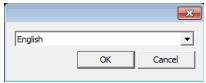
- ຕອນນີ້ມັນຖືກກວດເບິ່ງວ່າ "Microsoft .NET Framework 4.0" ຫຼື "DeviceInstaller" ຖືກຕິດຕັ້ງຢູ່ໃນ PC ຂອງທ່ານແລ້ວ. ຖ້າ “Microsoft .NET Framework” ຍັງບໍ່ໄດ້ຕິດຕັ້ງເທື່ອ, ມັນຈະຕິດຕັ້ງກ່ອນ.
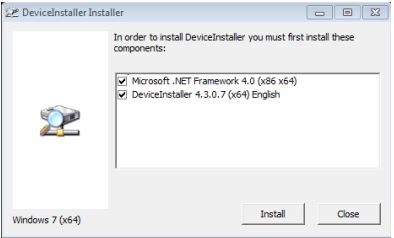
- ຍອມຮັບເງື່ອນໄຂການອະນຸຍາດຂອງ “Microsoft .NET Framework 4.0”.
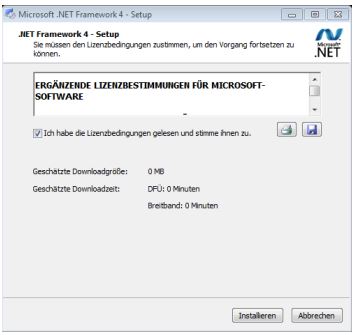
- ການຕິດຕັ້ງ “Microsoft .NET Framework 4.0” ສາມາດໃຊ້ເວລາເຖິງ 30 ນາທີ.
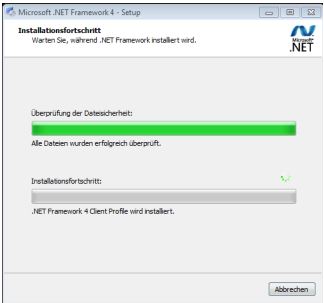
- ໃນປັດຈຸບັນການຕິດຕັ້ງຕ້ອງໄດ້ສໍາເລັດໂດຍຜ່ານ "Finish".
- ຫຼັງຈາກນັ້ນ, ການຕິດຕັ້ງ "DeviceInstaller" ເລີ່ມຕົ້ນ.
- ຮັບຮູ້ໜ້າຕ່າງໆດ້ວຍ “ຕໍ່ໄປ >”.
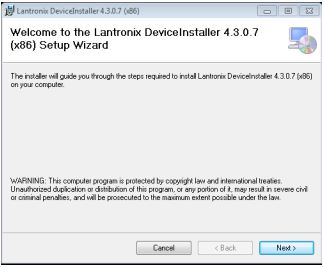
- ເລືອກໂຟນເດີຂອງທ່ານສໍາລັບການຕິດຕັ້ງ.
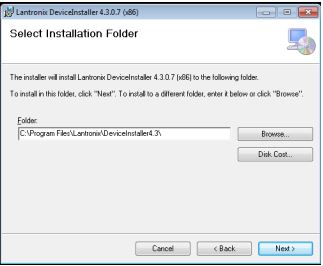
- ຢືນຢັນວ່າໂຄງການຈະຖືກຕິດຕັ້ງ.
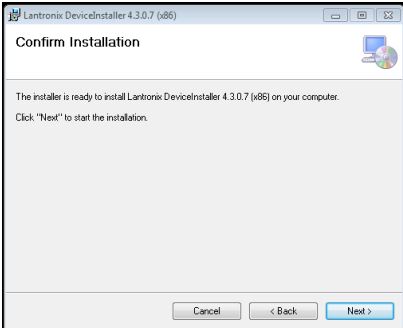
ໃນປັດຈຸບັນໂຄງການ "DeviceInstaller" ຖືກຕິດຕັ້ງ.
- ການກວດຫາອຸປະກອນ
ໝາຍເຫດ ຄໍາແນະນໍາຕໍ່ໄປນີ້ຫມາຍເຖິງການໃຊ້ Microsoft Windows 10.- ຫຼັງຈາກການຕິດຕັ້ງ, ເລີ່ມຕົ້ນ "DeviceInstaller" ຈາກເມນູເລີ່ມຕົ້ນຂອງ Windows.
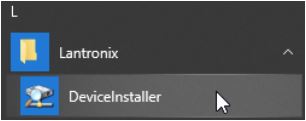
- ຖ້າການເຕືອນໄພ Windows Firewall ປາກົດ, ໃຫ້ຄລິກໃສ່ "ອະນຸຍາດໃຫ້ເຂົ້າເຖິງ".
- ອຸປະກອນທັງໝົດທີ່ພົບເຫັນຢູ່ໃນເຄືອຂ່າຍຈະຖືກສະແດງ. ຖ້າອຸປະກອນທີ່ຕ້ອງການບໍ່ສະແດງ, ທ່ານສາມາດເລີ່ມຕົ້ນການຄົ້ນຫາໃຫມ່ດ້ວຍປຸ່ມ "ຄົ້ນຫາ".

- ທີ່ຢູ່ IP, ໃນກໍລະນີນີ້ 192.168.2.2, ແມ່ນຕ້ອງການສໍາລັບການເຊື່ອມຕໍ່ກັບອຸປະກອນ. ອີງຕາມການຕັ້ງຄ່າເຄືອຂ່າຍ, ທີ່ຢູ່ IP ອາດຈະປ່ຽນແປງໃນແຕ່ລະຄັ້ງທີ່ອຸປະກອນຖືກປິດ. ຫຼັງຈາກທີ່ທ່ານໄດ້ຮັບ IP-Address ຜ່ານ DeviceInstaller ທ່ານຈະສາມາດເຊື່ອມຕໍ່ກັບອຸປະກອນໄດ້.
- ຫຼັງຈາກການຕິດຕັ້ງ, ເລີ່ມຕົ້ນ "DeviceInstaller" ຈາກເມນູເລີ່ມຕົ້ນຂອງ Windows.
- ການຕັ້ງຄ່າໂດຍຜ່ານການ web ການໂຕ້ຕອບ
- ແນະນໍາໃຫ້ໃຊ້ a webbrowser ສໍາລັບການຕັ້ງຄ່າ.
ພິມທີ່ຢູ່ IP ຂອງອຸປະກອນຂອງທ່ານເຂົ້າໄປໃນແຖບທີ່ຢູ່ແລະກົດ enter. - ປ່ອງຢ້ຽມເຂົ້າສູ່ລະບົບອາດຈະສະແດງ, ແຕ່ທ່ານພຽງແຕ່ຕ້ອງກົດ "OK". ໂດຍຄ່າເລີ່ມຕົ້ນ, ບໍ່ຈໍາເປັນຕ້ອງມີຂໍ້ມູນການເຂົ້າສູ່ລະບົບ.
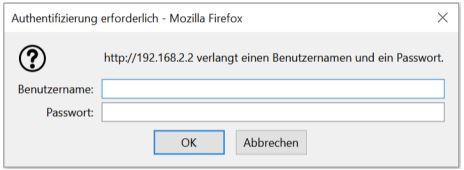
- ແນະນໍາໃຫ້ໃຊ້ a webbrowser ສໍາລັບການຕັ້ງຄ່າ.
- ປັບແຕ່ງການຕັ້ງຄ່າ
ທີ່ຢູ່ IP ສະເພາະຂອງລູກຄ້າແລະຫນ້າກາກຍ່ອຍສາມາດຖືກກໍານົດໄວ້ໃນພື້ນທີ່ "ໃຊ້ການຕັ້ງຄ່າ IP ຕໍ່ໄປນີ້". ທີ່ຢູ່ IP ທີ່ສະແດງໃຫ້ເຫັນ / subnet mask ແມ່ນ examples. "ໄດ້ຮັບທີ່ຢູ່ IP ໂດຍອັດຕະໂນມັດ" ແມ່ນຄ່າເລີ່ມຕົ້ນຂອງໂຮງງານ.
- ທ່າເຮືອທ້ອງຖິ່ນ
ທ່າເຮືອທ້ອງຖິ່ນ “2101” ເປັນຄ່າເລີ່ມຕົ້ນຈາກໂຮງງານ. - ຂໍ້ມູນເພີ່ມເຕີມ
ຕົວປ່ຽນການໂຕ້ຕອບແມ່ນອີງໃສ່ອຸປະກອນທີ່ຝັງຢູ່ Lantronix-X-Power. ການອັບເດດໄດເວີສຳລັບລະບົບປະຕິບັດການໃໝ່ ແລະ ຂໍ້ມູນເພີ່ມເຕີມສາມາດໄດ້ຮັບຈາກ: http://www.lantronix.com/device-networking/embedded-device-servers/xport.html
Profibus DP

ປັກໝຸດການມອບໝາຍຂອງສ່ວນຕິດຕໍ່
ການຕັ້ງຄ່າການໂຕ້ຕອບ - GSD File
GSD file ຂອງຕົວແປງການໂຕ້ຕອບແມ່ນຕັ້ງຢູ່ໃນໄດເລກະທໍລີ "Digital_Interface\ProfibusDP\GSD". ອີງຕາມລຸ້ນຂອງໂມດູນແປງ, ຈະຕ້ອງໃຊ້ "PBI10V20.GSD". ຖ້າ file ບໍ່ຖືກຕ້ອງ, ຫນ່ວຍງານສະຫນອງພະລັງງານບໍ່ໄດ້ຖືກຮັບຮູ້ໂດຍແມ່ບົດ.
Interface Setup – ການຕັ້ງຄ່າຂອງທີ່ຢູ່ຂອງ Node
ທີ່ຢູ່ node ກໍານົດຫນ່ວຍງານ (=nodes) ທີ່ເຊື່ອມຕໍ່ກັບ Profibus. ທີ່ຢູ່ທີ່ບໍ່ຊໍ້າກັນຈະຕ້ອງຖືກມອບໝາຍໃຫ້ກັບທຸກ node ໃນລົດເມ. ທີ່ຢູ່ແມ່ນຕັ້ງດ້ວຍປຸ່ມສະຫຼັບຢູ່ດ້ານຫຼັງຂອງຕົວແປງການໂຕ້ຕອບ. ທີ່ຢູ່ອາໄສຂອງການສະຫນອງພະລັງງານບໍ່ຈໍາເປັນຕ້ອງເປີດ. ຫຼັງຈາກການປ່ຽນແປງໃນການຕັ້ງຄ່າໃດຫນຶ່ງ, ການສະຫນອງພະລັງງານ (ແປງການໂຕ້ຕອບ) ຕ້ອງໄດ້ຮັບການສະຫຼັບສໍາລັບການຢ່າງຫນ້ອຍ 5 ວິນາທີ. ທີ່ຢູ່ສໍາລອງໃນໄລຍະ 1…126 ແມ່ນເປັນໄປໄດ້.
ຕົວຊີ້ວັດ
- LED ສີຂຽວ -> SERIAL OK
- ໄຟ LED ນີ້ເປີດ, ຖ້າການເຊື່ອມຕໍ່ໃຍແກ້ວນໍາແສງ serial ລະຫວ່າງໂມດູນຖານ ADDAT ແລະຕົວແປງການໂຕ້ຕອບເຮັດວຽກຢ່າງຖືກຕ້ອງ.
- ໃນຂະນະດຽວກັນ, ໄຟ LED BUSY ຢູ່ເທິງແຜງດ້ານຫນ້າຂອງການສະຫນອງພະລັງງານແມ່ນເປີດຢ່າງຕໍ່ເນື່ອງ, ຊີ້ໃຫ້ເຫັນເຖິງການໂອນຂໍ້ມູນຢ່າງຕໍ່ເນື່ອງລະຫວ່າງຕົວແປງການໂຕ້ຕອບແລະໂມດູນພື້ນຖານ ADDAT.
- ໄຟ LED ສີແດງ -> ຂໍ້ຜິດພາດຂອງລົດເມ
- ໄຟ LED ນີ້ເປີດຢູ່, ຖ້າບໍ່ມີການເຊື່ອມຕໍ່ກັບ ProfibusDP Master.
ຮູບແບບການດໍາເນີນງານ
- ຕົວປ່ຽນອິນເຕີເຟດ ProfibusDP ສະໜອງບລັອກຂໍ້ມູນການປ້ອນຂໍ້ມູນ 16 Byte ແລະ ບລັອກຂໍ້ມູນຜົນຜະລິດ 16 Byte.
- ຂໍ້ມູນຂາເຂົ້າຈາກ Profibus ຖືກເກັບໄວ້ໃນບລັອກຂໍ້ມູນປ້ອນເຂົ້າ.
- ບລັອກນີ້ຖືກໂອນເປັນວົງຈອນເປັນສະຕຣິງເລກຖານສິບຫົກ 32 ຕົວອັກສອນໄປຫາໂມດູນຖານ ADDAT. (ລົງທະບຽນ “>H0” ຂອງ ADDAT 30/31)
- ໂມດູນຖານ ADDAT ຕອບສະໜອງດ້ວຍສະຕຣິງເລກຖານສິບຫົກ 32 ຕົວອັກສອນ.
- ສະຕຣິງນີ້ມີ 16 Bytes ຂອງຈໍພາບ ແລະສັນຍານສະຖານະ.
- ຕົວປ່ຽນການໂຕ້ຕອບ Profibus ເກັບ 16 Bytes ເຫຼົ່ານີ້ຢູ່ໃນບລັອກຂໍ້ມູນຜົນຜະລິດ, ເຊິ່ງສາມາດອ່ານໄດ້ໂດຍແມ່ບົດ Profibus.
- ເວລາຮອບວຽນແມ່ນປະມານ 35ms.
- ກະລຸນາອ້າງອີງເຖິງລາຍລະອຽດຂອງການລົງທະບຽນ “>H0” ໃນເອກະສານ Digital Interfaces Command Reference ProbusV.
ຮູບແບບວັນທີ




ຂໍ້ມູນເພີ່ມເຕີມ
ຕົວປ່ຽນການໂຕ້ຕອບ Profibus DP ແມ່ນອີງໃສ່ຕົວແປງມາດຕະຖານ “UNIGATE-IC” ຈາກ Deutschmann Automationstechnik (ຫນ້າຜະລິດຕະພັນ). ອັດຕາ Profibus baud ທົ່ວໄປທັງຫມົດເຖິງ 12 MBit / s ແມ່ນສະຫນັບສະຫນູນ. ການຕັ້ງຄ່າການປ່ຽນແປງແມ່ນມີການຄວບຄຸມ script ກັບເວລາຮອບວຽນຂອງປະມານ. 35ms.
RS232/422

ຂໍ້ມູນການຕັ້ງຄ່າການໂຕ້ຕອບ
ແຕ່ລະອຸປະກອນທີ່ຕິດຕັ້ງດ້ວຍຕົວແປງສັນຍານ RS232, ຫຼື RS422 ພາຍໃນຫຼືພາຍນອກ, ສາມາດຄວບຄຸມໄລຍະໄກຜ່ານ PC ຜ່ານພອດ COM. ຈາກ view ຂອງໂປລແກລມຄໍາຮ້ອງສະຫມັກ, ບໍ່ມີຄວາມແຕກຕ່າງລະຫວ່າງການປ່ຽນແປງເຫຼົ່ານີ້.
RS232, ຕົວແປງການໂຕ້ຕອບພາຍນອກ
- ການສະຫນອງພະລັງງານແມ່ນເຊື່ອມຕໍ່ກັບຄອມພິວເຕີໂດຍຜ່ານການເຊື່ອມຕໍ່ Plastic Optic Fiber (POF). ນີ້ຮັບປະກັນພູມຕ້ານທານສິ່ງລົບກວນທີ່ເປັນໄປໄດ້ສູງສຸດ.
- ໄລຍະທາງເຊື່ອມຕໍ່ສູງສຸດແມ່ນ 20 ແມັດ.
- ໃນດ້ານ PC, ຕົວແປງການໂຕ້ຕອບແມ່ນເຊື່ອມຕໍ່ໂດຍກົງກັບພອດ COM ມາດຕະຖານ. ສັນຍານການໂຕ້ຕອບ Tx ຖືກນໍາໃຊ້ເພື່ອພະລັງງານຂອງຕົວແປງສັນຍານ, ດັ່ງນັ້ນບໍ່ຈໍາເປັນຕ້ອງສະຫນອງພາຍນອກ.
ການເຊື່ອມຕໍ່ໃຍແກ້ວນໍາແສງ:
- ຂໍ້ມູນຜົນຜະລິດຂອງຕົວແປງສັນຍານ (“T”, ການຖ່າຍທອດ) ຈໍາເປັນຕ້ອງເຊື່ອມຕໍ່ກັບຂໍ້ມູນປ້ອນຂໍ້ມູນ (“Rx”, ຮັບ) ຂອງການສະຫນອງພະລັງງານ.
- ການປ້ອນຂໍ້ມູນຂອງຕົວແປງສັນຍານ (“R”, ຮັບ) ຈໍາເປັນຕ້ອງເຊື່ອມຕໍ່ກັບຜົນຜະລິດຂໍ້ມູນ (“T”, ການຖ່າຍທອດ) ຂອງການສະຫນອງພະລັງງານ.

Pin assignment – RS232, intern
ເພື່ອສ້າງການເຊື່ອມຕໍ່ກັບ PC ມາດຕະຖານ, ມັນພຽງພໍທີ່ຈະເຊື່ອມຕໍ່ pins 2, 3 ແລະ 5 ດ້ວຍ PIN ດຽວກັນຢູ່ທີ່ພອດ PC com.
ສາຍ RS-232 ມາດຕະຖານທີ່ມີການເຊື່ອມຕໍ່ 1: 1 pin ແມ່ນແນະນໍາ.
ຂໍ້ຄວນລະວັງ ມີສາຍ NULL-modem ທີ່ມີຢູ່ກັບ Pins 2 ແລະ 3 crossed. ສາຍໄຟດັ່ງກ່າວບໍ່ເຮັດວຽກ.
ການມອບໝາຍ PIN – RS422
ຂໍ້ຄວນລະວັງ ການມອບໝາຍເຂັມຂັດປະຕິບັດຕາມມາດຕະຖານເຄິ່ງໜຶ່ງ. ດັ່ງນັ້ນ, ມັນບໍ່ສາມາດຮັບປະກັນໄດ້, ວ່າການມອບຫມາຍ PIN ແມ່ນເຂົ້າກັນໄດ້ກັບຜົນຜະລິດ PC RS-422 ຂອງທ່ານ. ໃນກໍລະນີທີ່ມີຄວາມສົງໃສ, ການມອບຫມາຍ pin ຂອງ PC ແລະຕົວແປງການໂຕ້ຕອບຕ້ອງໄດ້ຮັບການກວດສອບ.
RS485

ຂໍ້ມູນພື້ນຖານ RS485
- “ລົດເມ RS485” ສ່ວນຫຼາຍແມ່ນຕິດພັນກັບລະບົບລົດເມ 2 ເສັ້ນແບບງ່າຍດາຍທີ່ໃຊ້ເພື່ອເຊື່ອມຕໍ່ຜູ້ຮັບໃຊ້ທີ່ມີທີ່ຢູ່ຫຼາຍອັນກັບອຸປະກອນຫຼັກ (ເຊັ່ນ: PC).
- ມັນພຽງແຕ່ກໍານົດລະດັບສັນຍານຢູ່ໃນຊັ້ນທາງດ້ານຮ່າງກາຍຂອງການສື່ສານ.
- RS485 ບໍ່ໄດ້ກໍານົດຮູບແບບຂໍ້ມູນໃດຫນຶ່ງ, ຫຼືໂຄງການໃດຫນຶ່ງຫຼືແມ້ກະທັ້ງການມອບຫມາຍ pin ຂອງຕົວເຊື່ອມຕໍ່!
- ດັ່ງນັ້ນ, ຜູ້ຜະລິດອຸປະກອນ RS485 ທຸກຄົນແມ່ນບໍ່ເສຍຄ່າຢ່າງແທ້ຈິງໃນການກໍານົດວິທີການທີ່ຫນ່ວຍງານຢູ່ໃນລົດເມ RS485 ສື່ສານກັບກັນແລະກັນ.
- ອັນນີ້ສົ່ງຜົນໃຫ້ຫົວໜ່ວຍທີ່ເຮັດຈາກຜູ້ຜະລິດ doerent ປົກກະຕິບໍ່ໄດ້ເຮັດວຽກຮ່ວມກັນຢ່າງຖືກຕ້ອງ. ເພື່ອເຮັດໃຫ້ຫົວຫນ່ວຍ doerent ຈາກຜູ້ຜະລິດ doerent ເຮັດວຽກຮ່ວມກັນ, ມາດຕະຖານສະລັບສັບຊ້ອນເຊັ່ນ ProfibusDP ໄດ້ຖືກນໍາສະເຫນີ. ມາດຕະຖານເຫຼົ່ານີ້ແມ່ນອີງໃສ່
- RS485 ໃນຊັ້ນທາງດ້ານຮ່າງກາຍ, ແຕ່ຍັງກໍານົດການສື່ສານໃນລະດັບທີ່ສູງຂຶ້ນ.
ຕົວປ່ຽນການໂຕ້ຕອບ RS232/USB ເປັນ RS485
- PC ທີ່ມີອິນເຕີເຟດ RS232/USB ທົ່ວໄປສາມາດປັບຕົວເຂົ້າກັບ RS485 ໄດ້ໂດຍຕົວແປງການໂຕ້ຕອບທີ່ມີຢູ່ໃນຕະຫຼາດ.
- ໂດຍປົກກະຕິແລ້ວ, ຕົວແປງສັນຍານເຫຼົ່ານີ້ເຮັດວຽກໄດ້ດີໃນໂໝດ duplex ເຕັມ (ສາຍ 2 ຄູ່).
- ໃນຮູບແບບເຄິ່ງ duplex (1 ຄູ່ຂອງສາຍ), ເຄື່ອງສົ່ງສັນຍານຂອງແຕ່ລະສະຖານີຕ້ອງຖືກປິດການໃຊ້ງານທັນທີຫຼັງຈາກ byte ສຸດທ້າຍຖືກສົ່ງໄປເພື່ອລ້າງລົດເມສໍາລັບຂໍ້ມູນຕໍ່ໄປທີ່ຄາດໄວ້.
- ໃນຕົວປ່ຽນການໂຕ້ຕອບ RS232 – RS485 ທີ່ມີຢູ່ຫຼາຍທີ່ສຸດ, ເຄື່ອງສົ່ງສັນຍານຖືກຄວບຄຸມໂດຍຜ່ານສັນຍານ RTS. ການນໍາໃຊ້ພິເສດຂອງ RTS ນີ້ບໍ່ໄດ້ຮັບການສະຫນັບສະຫນູນໂດຍໄດເວີຊອບແວມາດຕະຖານແລະຕ້ອງການຊອບແວພິເສດ.
ການມອບໝາຍ PIN – RS485
RS485 ບໍ່ໄດ້ກໍານົດການມອບຫມາຍ pin ໃດ. ການມອບຫມາຍຂອງ pins ກົງກັບລະບົບປົກກະຕິ. ສ່ວນຫຼາຍອາດຈະ, ການມອບຫມາຍ PIN ຢູ່ດ້ານ PC ຫຼືອຸປະກອນອື່ນໆຈະບໍ່ໄດ້ຜົນ!
ການຕັ້ງຄ່າ – ທີ່ຢູ່
- ທີ່ຢູ່ 0 ແມ່ນຄ່າເລີ່ມຕົ້ນຂອງໂຮງງານ.
- ຖ້າອຸປະກອນຫຼາຍກວ່າຫນຶ່ງເຊື່ອມຕໍ່ກັນຜ່ານ RS485, ທີ່ຢູ່ທີ່ມັກສາມາດຖືກຕັ້ງເປັນຄ່າເລີ່ມຕົ້ນຈາກໂຮງງານ. ໃນກໍລະນີດັ່ງກ່າວ, ກະລຸນາຕິດຕໍ່ XP Power.
- ໃນກໍລະນີການນໍາໃຊ້ປົກກະຕິ, ການປ່ຽນທີ່ຢູ່ຂອງອຸປະກອນແມ່ນບໍ່ຈໍາເປັນ.
- ຮູບແບບການປັບຕົວຕ້ອງຖືກເປີດໃຊ້ງານເພື່ອປ່ຽນທີ່ຢູ່ຂອງອຸປະກອນ.
- ການເປີດໃຊ້ຮູບແບບການປັບຕົວແມ່ນເຮັດຢູ່ໃນຄວາມສ່ຽງຂອງທ່ານເອງ! ເພື່ອເຮັດສິ່ງນີ້, ອຸປະກອນດັ່ງກ່າວຕ້ອງໄດ້ຮັບການເປີດທີ່ຄວນຈະເຮັດໂດຍພະນັກງານທີ່ໄດ້ຮັບການຝຶກອົບຮົມເທົ່ານັ້ນ! ກົດລະບຽບຄວາມປອດໄພໃນປະຈຸບັນແມ່ນໃຫ້ພໍໃຈ!
ໂຄງສ້າງເຄືອຂ່າຍແລະການສິ້ນສຸດ
- ລົດເມຄວນມີໂຄງສ້າງເສັ້ນທີ່ມີ 120 Ohm termination resistors ຢູ່ທັງສອງສົ້ນ. ໃນໂຫມດສອງເທົ່າເຄິ່ງ, ຕົວຕ້ານທານ 120 Ohm ລະຫວ່າງ Pins 7 ແລະ 8 ສາມາດຖືກນໍາໃຊ້ເພື່ອຈຸດປະສົງນີ້.
- ຄວນຫຼີກລ່ຽງການຕິດດາວ topology ຫຼືສາຍສາຂາຍາວເພື່ອປ້ອງກັນການເຊື່ອມໂຊມຂອງສັນຍານເນື່ອງຈາກການສະທ້ອນແສງ.
- ອຸປະກອນຕົ້ນສະບັບສາມາດຕັ້ງຢູ່ທຸກບ່ອນພາຍໃນລົດເມ.
ໂໝດ Fullduplex (ແຍກ Rx ແລະ Tx)
- ລົດເມປະກອບມີ 2 ສາຍ (4 ສາຍສັນຍານ ແລະ GND)
- ເວລາ: ເວລາຕອບຂອງໂມດູນ ADDAT ແມ່ນຕໍ່າກວ່າ 1ms ຢ່າງຫຼວງຫຼາຍ (ໂດຍປົກກະຕິແມ່ນສອງສາມ 100us). ແມ່ບົດຕ້ອງລໍຖ້າຢ່າງໜ້ອຍ 2ms ຫຼັງຈາກໄດ້ຮັບ byte ສຸດທ້າຍຂອງສະຕຣິງຄຳຕອບ ກ່ອນທີ່ຈະເລີ່ມສົ່ງສະຕຣິງຄຳສັ່ງຕໍ່ໄປ. ຖ້າບໍ່ດັ່ງນັ້ນ, ການຂັດກັນຂໍ້ມູນໃນລົດເມອາດຈະເກີດຂຶ້ນ.

ການເຮັດວຽກເຄິ່ງຄູ່ (Rx ແລະ Tx ລວມກັນຢູ່ໃນຄູ່ສາຍດຽວ)
- ລົດເມປະກອບມີ 1 ສາຍ (2 ສາຍສັນຍານ ແລະ GND)
- ເວລາ 1: ເວລາຕອບຂອງໂມດູນ ADDAT ແມ່ນຕໍ່າກວ່າ 1ms ຢ່າງຫຼວງຫຼາຍ (ໂດຍປົກກະຕິແມ່ນສອງສາມ 100us). ແມ່ບົດຕ້ອງສາມາດປ່ຽນເຄື່ອງສົ່ງສັນຍານຂອງມັນພາຍໃນ 100us ຫຼັງຈາກ byte ສຸດທ້າຍທີ່ສົ່ງຜ່ານ.
- ເວລາ 2: ເຄື່ອງສົ່ງສັນຍານຂອງ slave (Interface Probus V RS-485) ຍັງຄົງມີການເຄື່ອນໄຫວສູງສຸດ 2ms ຫຼັງຈາກ byte ສຸດທ້າຍທີ່ຖືກສົ່ງຜ່ານແລະຖືກຕັ້ງຄ່າເປັນ impedance ສູງຫຼັງຈາກນີ້. ແມ່ບົດຕ້ອງລໍຖ້າຢ່າງໜ້ອຍ 2ms ຫຼັງຈາກໄດ້ຮັບ byte ສຸດທ້າຍຂອງສະຕຣິງຄຳຕອບ ກ່ອນທີ່ຈະເລີ່ມສົ່ງສະຕຣິງຄຳສັ່ງຕໍ່ໄປ.
- ການລະເມີດຂໍ້ຈໍາກັດເວລາເຫຼົ່ານີ້ນໍາໄປສູ່ການຂັດກັນຂອງຂໍ້ມູນ.

USB

ການມອບໝາຍປັກໝຸດ – USB
ການຕິດຕັ້ງ
ການໂຕ້ຕອບ USB ເຮັດວຽກຮ່ວມກັນກັບຊອບແວໄດເວີເປັນພອດ COM virtual. ດັ່ງນັ້ນ, ມັນງ່າຍທີ່ຈະດໍາເນີນໂຄງການສະຫນອງພະລັງງານໂດຍບໍ່ມີຄວາມຮູ້ພິເສດກ່ຽວກັບ USB. ທ່ານຍັງສາມາດໃຊ້ຊອຟແວທີ່ມີຢູ່ແລ້ວທີ່ເຮັດວຽກຈົນເຖິງປັດຈຸບັນດ້ວຍພອດ COM ທີ່ແທ້ຈິງ.
ກະລຸນາໃຊ້ການຕິດຕັ້ງໄດເວີ file ຈາກຊຸດ XP Power Terminal.
ການຕິດຕັ້ງໄດເວີອັດຕະໂນມັດ
- ເຊື່ອມຕໍ່ການສະຫນອງພະລັງງານກັບ PC ຜ່ານສາຍ USB.
- ຖ້າມີການເຊື່ອມຕໍ່ອິນເຕີເນັດທີ່ມີຢູ່, Windows 10 ຈະເຊື່ອມຕໍ່ກັບ Windows Update ຢ່າງງຽບໆ website ແລະຕິດຕັ້ງໄດເວີທີ່ເຫມາະສົມທີ່ມັນຊອກຫາສໍາລັບອຸປະກອນ.
ການຕິດຕັ້ງສຳເລັດແລ້ວ.
ການຕິດຕັ້ງຜ່ານການຕິດຕັ້ງທີ່ສາມາດປະຕິບັດໄດ້ file
- CDM21228_Setup.exe ທີ່ສາມາດປະຕິບັດໄດ້ແມ່ນຢູ່ໃນຊຸດດາວໂຫລດ XP Power Terminal.
- ຄລິກຂວາໃສ່ເຄື່ອງປະຕິບັດການ ແລະເລືອກ “Alle extrahieren…”

- ດໍາເນີນການດໍາເນີນການເປັນຜູ້ບໍລິຫານແລະປະຕິບັດຕາມຄໍາແນະນໍາ.




ເມື່ອການຕິດຕັ້ງສໍາເລັດ, ໃຫ້ຄລິກໃສ່ "ສໍາເລັດ".
ເອກະສານຊ້ອນທ້າຍ
ການຕັ້ງຄ່າ
- ອັດຕາ Baud
ອັດຕາ Baud ເລີ່ມຕົ້ນສໍາລັບອຸປະກອນທີ່ມີ a:- ການໂຕ້ຕອບ USB ຖືກຕັ້ງເປັນ 115200 Baud.
ອັດຕາ baud ສູງສຸດສໍາລັບ USB ແມ່ນ 115200 Baud. - ອິນເຕີເຟດ LANI21/22 ຖືກຕັ້ງເປັນ 230400 Baud.
ອັດຕາ baud ສູງສຸດສໍາລັບ LANI21/22 ແມ່ນ 230k Baud. - ການໂຕ້ຕອບ RS485 ຖືກຕັ້ງເປັນ 9600 Baud.
ອັດຕາ baud ສູງສຸດສໍາລັບ RS485 ແມ່ນ 115k Baud. - ອິນເຕີເຟດ RS232/RS422 ຖືກຕັ້ງເປັນ 9600 Baud.
ອັດຕາ baud ສູງສຸດສໍາລັບ RS485 ແມ່ນ 115k Baud.
- ການໂຕ້ຕອບ USB ຖືກຕັ້ງເປັນ 115200 Baud.
Terminator
ຕົວອັກສອນສິ້ນສຸດ “LF” ແມ່ນຄ່າເລີ່ມຕົ້ນຈາກໂຮງງານ.
ການມອບໝາຍ
- ກ່ອນທີ່ຈະເລີ່ມຕົ້ນການເຮັດວຽກຂອງການໂຕ້ຕອບ, ການສະຫນອງພະລັງງານ DC ຕ້ອງຖືກປິດ.
- ການໂຕ້ຕອບຂອງຄອມພິວເຕີຄວບຄຸມແມ່ນຈະເຊື່ອມຕໍ່ກັບການໂຕ້ຕອບຂອງການສະຫນອງພະລັງງານ DC ຕາມທີ່ລະບຸໄວ້.
- ຕອນນີ້ເປີດສະວິດ POWER.
- ກົດປຸ່ມ REMOTE (1) ຢູ່ເທິງແຜງດ້ານຫນ້າເພື່ອໃຫ້ LOCAL LED (2) ປິດ. ຖ້າມີການໂຕ້ຕອບອະນາລັອກເພີ່ມເຕີມ, ໃຫ້ຕັ້ງສະວິດ (6) ເປັນດິຈິຕອນ. ໄຟ LED ດິຈິຕອລ (5) ສະຫວ່າງຂຶ້ນ.
- ເລີ່ມຊອບແວປະຕິບັດງານຂອງທ່ານແລະສ້າງການເຊື່ອມຕໍ່ກັບການໂຕ້ຕອບໃນອຸປະກອນ. ດຽວນີ້ອຸປະກອນຖືກຄວບຄຸມຜ່ານຊອບແວປະຕິບັດງານ. ໄຟ LED BUSY (4) ຈະສະຫວ່າງໃນເວລາສັ້ນໆໃນລະຫວ່າງການຈະລາຈອນຂໍ້ມູນເພື່ອຈຸດປະສົງການຕິດຕາມ. ຂໍ້ມູນເພີ່ມເຕີມກ່ຽວກັບຄໍາສັ່ງແລະຫນ້າທີ່ສາມາດພົບໄດ້ໃນເອກະສານ Digital Interface Command Reference Probus V

ເພື່ອປ່ຽນຢ່າງປອດໄພ o: ການສະຫນອງພະລັງງານ, ດໍາເນີນການດັ່ງຕໍ່ໄປນີ້:
ຂັ້ນຕອນນັ້ນເປັນສິ່ງຈໍາເປັນຢ່າງແທ້ຈິງສໍາລັບເຫດຜົນດ້ານຄວາມປອດໄພ. ນີ້ແມ່ນຍ້ອນວ່າການປ່ອຍອອກ voltage ຍັງສາມາດສັງເກດເຫັນຢູ່ໃນ voltage ຈໍສະແດງຜົນ. ຖ້າຫາກວ່າຫນ່ວຍບໍລິການໄດ້ຖືກສະຫຼັບ o: ທັນທີທັນໃດການນໍາໃຊ້ສະວິດໄຟ AC, ອັນຕະລາຍ voltage ປະຈຸບັນ (ຕົວຢ່າງ: capacitors ສາກໄຟ) ບໍ່ສາມາດສະແດງໃຫ້ເຫັນນັບຕັ້ງແຕ່ການສະແດງໄດ້ຖືກຫັນ o:.
- ດ້ວຍຊອບແວປະຕິບັດການ, ຈຸດກໍານົດແລະປະຈຸບັນຖືກຕັ້ງເປັນ "0" ແລະຫຼັງຈາກນັ້ນຜົນຜະລິດຈະຖືກປິດ.
- ຫຼັງຈາກຜົນຜະລິດແມ່ນຫນ້ອຍກວ່າ <50V, ປິດຫນ່ວຍບໍລິການທັງຫມົດໂດຍໃຊ້ປຸ່ມ POWER (1). ເອົາໃຈໃສ່ກັບພະລັງງານທີ່ເຫຼືອຢູ່ໃນຄໍາຮ້ອງສະຫມັກຂອງທ່ານ!
ການສະຫນອງພະລັງງານ DC ປິດ.
ອັນຕະລາຍຂອງການໃຊ້ໂປຣແກຣມດິຈິຕອນໃນທາງທີ່ຜິດ
- ອັນຕະລາຍຈາກໄຟຟ້າຊັອດຢູ່ບ່ອນໄຟຟ້າ!
- ຖ້າສາຍອິນເຕີເຟດດິຈິຕອລຖືກດຶງໃນລະຫວ່າງທີ່ອຸປະກອນເຮັດວຽກຢູ່ໃນໂໝດດິຈິຕອລ, ຜົນຜະລິດຂອງອຸປະກອນຈະຮັກສາຄ່າທີ່ກໍານົດໄວ້ສຸດທ້າຍ!
- ເມື່ອປ່ຽນຈາກໂໝດດິຈິຕອລໄປເປັນໂໝດທ້ອງຖິ່ນ ຫຼື ANALOG, ຜົນອອກມາຂອງອຸປະກອນຈະຮັກສາຄ່າທີ່ຕັ້ງໄວ້ສຸດທ້າຍຜ່ານອິນເຕີເຟດດິຈິຕອລ.
- ຖ້າຫາກວ່າການສະຫນອງ DC ຖືກຫັນ od ຜ່ານສະວິດ POWER ຫຼືໂດຍ outage ຂອງ voltage ການສະຫນອງ, ຄ່າທີ່ກໍານົດໄວ້ຈະຖືກຕັ້ງເປັນ "0" ເມື່ອອຸປະກອນຖືກເລີ່ມຕົ້ນໃຫມ່.
ການທົດສອບການເຊື່ອມຕໍ່: NI IEEE-488
ຖ້າຫາກທ່ານນໍາໃຊ້ເຄື່ອງມືແຫ່ງຊາດ IEEE-488 plug in card ໃນ PC ຂອງທ່ານ, ການເຊື່ອມຕໍ່ສາມາດທົດສອບໄດ້ຢ່າງງ່າຍດາຍ. ບັດໄດ້ຖືກຈັດສົ່ງພ້ອມກັບໂຄງການ: "ການວັດແທກເຄື່ອງມືແຫ່ງຊາດແລະອັດຕະໂນມັດ Explorer". ຮູບແບບສັ້ນ: “NI MAX”. ມັນຖືກນໍາໃຊ້ສໍາລັບຕົວຢ່າງຕໍ່ໄປນີ້ampເລ.
ໝາຍເຫດ ຜູ້ຜະລິດອື່ນໆຂອງກະດານ IEEE-488 ຄວນມີໂຄງການທີ່ຄ້າຍຄືກັນ. ກະລຸນາອ້າງອີງເຖິງຜູ້ຜະລິດບັດຂອງທ່ານ.
Example ສໍາລັບ NI MAX, ເວີຊັນ 20.0
- ເຊື່ອມຕໍ່ການສະຫນອງພະລັງງານ FuG ກັບ PC ຜ່ານ IEEE-488.
- ເລີ່ມ NI MAX ແລະຄລິກໃສ່ “Geräte und Schnittstellen” ແລະ “GPIB0”.

- ໃນປັດຈຸບັນໃຫ້ຄລິກໃສ່ "ສະແກນສໍາລັບເຄື່ອງມື". ການສະຫນອງພະລັງງານຈະຕອບສະຫນອງດ້ວຍ "FuG", ປະເພດແລະເລກລໍາດັບ.

- ໃຫ້ຄລິກໃສ່ "Kommunikation mit Gerät": ຕອນນີ້ທ່ານສາມາດພິມຄໍາສັ່ງເຂົ້າໄປໃນພາກສະຫນາມ "ສົ່ງ": ຫຼັງຈາກເລີ່ມຕົ້ນການສື່ສານ, string "*IDN?" ຖືກຈັດໃສ່ໃນຊ່ອງປ້ອນຂໍ້ມູນແລ້ວ. ນີ້ແມ່ນແບບສອບຖາມມາດຕະຖານສຳລັບສາຍການລະບຸຕົວຕົນຂອງອຸປະກອນ.

ຖ້າທ່ານຄລິກໃສ່ "QUERY" ພາກສະຫນາມ "ສົ່ງ" ຖືກສົ່ງໄປຫາການສະຫນອງພະລັງງານແລະສາຍຄໍາຕອບຈະສະແດງຢູ່ໃນພາກສະຫນາມ "String ໄດ້ຮັບ".
ຖ້າທ່ານຄລິກໃສ່ "ຂຽນ", ພາກສະຫນາມ "ສົ່ງ" ຖືກສົ່ງໄປຫາການສະຫນອງພະລັງງານ, ແຕ່ສາຍຄໍາຕອບບໍ່ໄດ້ຖືກລວບລວມຈາກການສະຫນອງພະລັງງານ.
ການຄລິກໃສ່ “ອ່ານ” ເກັບກຳ ແລະສະແດງຄຳຕອບ.
(“ຄໍາຖາມ” ແມ່ນພຽງແຕ່ການລວມກັນຂອງ “ຂຽນ” ແລະ “ອ່ານ”.) - ຄລິກທີ່ “QUERY”:

ການສະຫນອງພະລັງງານໃຫ້ຜົນໄດ້ຮັບປະເພດແລະເລກລໍາດັບ.
ການທົດສອບການເຊື່ອມຕໍ່: XP Power Terminal
ໂປລແກລມ XP Power Terminal ສາມາດຖືກນໍາໃຊ້ເພື່ອທົດສອບການເຊື່ອມຕໍ່ກັບຫນ່ວຍບໍລິການພະລັງງານ. ນີ້ສາມາດດາວໂຫຼດໄດ້ຈາກແຖບຊັບພະຍາກອນໃນແຕ່ລະຫນ້າຜະລິດຕະພັນ XP Power Fug.
ການສື່ສານງ່າຍດາຍ examples
IEEE488
ເພື່ອເຊື່ອມຕໍ່ອຸປະກອນ, ເກືອບທຸກໂຄງການ terminal ສາມາດຖືກນໍາໃຊ້.
ProfibusDP
- ສະບັບtage ກໍານົດມູນຄ່າ
ການປ້ອນຂໍ້ມູນບລັອກ Bytes 0 (=LSB) ແລະ Byte 1 (=MSB)
0…65535 ຜົນໄດ້ຮັບໃນ 0… nominal voltage.
ໃນການສະຫນອງພະລັງງານ bipolar ຄ່າທີ່ກໍານົດໄວ້ສາມາດ inverted ໂດຍການຕັ້ງຄ່າ Byte4 / Bit0. - ມູນຄ່າທີ່ກໍານົດໄວ້ໃນປະຈຸບັນ
ການປ້ອນຂໍ້ມູນບລັອກ Bytes 2 (=LSB) ແລະ Byte 3 (=MSB)
0…65535 ຜົນໄດ້ຮັບໃນ 0… ປະຈຸບັນ nominal.
ໃນການສະຫນອງພະລັງງານ bipolar ຄ່າທີ່ກໍານົດໄວ້ສາມາດ inverted ໂດຍການຕັ້ງຄ່າ Byte4 / Bit1. - ປ່ອຍອອກມາເມື່ອ voltage
ອັນຕະລາຍ ໂດຍການສົ່ງຕັນການປ້ອນຂໍ້ມູນປ່ຽນແປງ (ລົງທະບຽນ “>BON”) ຜົນຜະລິດໄດ້ຖືກກະຕຸ້ນທັນທີ!
Input data block Byte 7, Bit 0
ຜົນຜະລິດຂອງການສະຫນອງພະລັງງານໄດ້ຖືກປ່ອຍອອກມາຈາກເອເລັກໂຕຣນິກແລະ switched od. - ອ່ານກັບຄືນຂອງຜົນຜະລິດ voltage
Output data block Bytes 0 (=LSB) ແລະ Byte 1 (=MSB)
0…65535 ຜົນໄດ້ຮັບໃນ 0… nominal voltage.
ສັນຍານຂອງຄ່າຢູ່ໃນ Byte4/Bit0 (1 = ລົບ) - ອ່ານກັບຄືນຂອງຜົນຜະລິດໃນປະຈຸບັນ
Output data block Bytes 2 (=LSB) ແລະ Byte 3 (=MSB)
0…65535 ຜົນໄດ້ຮັບໃນ 0… ປະຈຸບັນ nominal.
ສັນຍານຂອງຄ່າຢູ່ໃນ Byte4/Bit1 (1 = ລົບ)
ຊຸດຄໍາແນະນໍາແລະການດໍາເນີນໂຄງການ
ສໍາລັບການສໍາເລັດສົມບູນview ຂອງການລົງທະບຽນທີ່ມີຄໍາສັ່ງແລະຫນ້າທີ່ເພີ່ມເຕີມຫມາຍເຖິງເອກະສານ Digital Interfaces Command Reference Probus V. ຫນ່ວຍບໍລິການສະຫນອງພະລັງງານແມ່ນຄວບຄຸມໂດຍຜ່ານຄໍາສັ່ງ ASCII ງ່າຍດາຍ. ກ່ອນທີ່ຈະສົ່ງຄໍາສັ່ງໃຫມ່, ຄໍາຕອບທີ່ສອດຄ້ອງກັບຄໍາສັ່ງທີ່ຜ່ານມາຄວນໄດ້ຮັບການລໍຖ້າແລະປະເມີນຖ້າຈໍາເປັນ.
- ແຕ່ລະສະຕຣິງຄຳສັ່ງຈະຕ້ອງຖືກຢຸດໂດຍຢ່າງໜ້ອຍໜຶ່ງໃນຕົວຫຍໍ້ຕໍ່ໄປນີ້ ຫຼືການລວມກັນຂອງພວກມັນ: “CR”, “LF” ຫຼື “0x00”.
- ແຕ່ລະສະຕຣິງຄໍາສັ່ງທີ່ຖືກສົ່ງໄປຫາຫນ່ວຍສະຫນອງພະລັງງານຈະຖືກຕອບໂດຍສາຍຄໍາຕອບທີ່ສອດຄ້ອງກັນ.
- ສະຕຣິງຄຳສັ່ງ “ຫວ່າງເປົ່າ”, ເຊັ່ນ: ສະຕຣິງທີ່ປະກອບດ້ວຍພຽງແຕ່ຕົວອັກສອນສິ້ນສຸດ, ຖືກປະຕິເສດ ແລະບໍ່ໃຫ້ຕອບສະຕຣິງຄຳຕອບ.
- ຂໍ້ມູນທັງຫມົດທີ່ໄດ້ອ່ານແລະສາຍຈັບມືຈາກຫນ່ວຍບໍລິການສະຫນອງພະລັງງານແມ່ນໄດ້ຖືກປິດດ້ວຍຕົວສິ້ນສຸດທີ່ກໍານົດໄວ້ (ເບິ່ງຄໍາສັ່ງ “>KT” ຫຼື “>CKT” ແລະ “Y” ຄໍາສັ່ງ)
- ໄດ້ຮັບເວລາໝົດເວລາ: ຖ້າບໍ່ມີຕົວລະຄອນໃໝ່ໄດ້ຮັບດົນກວ່າ 5000ms ຕົວອັກສອນທີ່ໄດ້ຮັບໃນເມື່ອກ່ອນທັງໝົດຈະຖືກຍົກເລີກ. ເນື່ອງຈາກໄລຍະເວລາທີ່ຂ້ອນຂ້າງຍາວ, ມັນເປັນໄປໄດ້ທີ່ຈະສົ່ງຄໍາສັ່ງດ້ວຍຕົນເອງໂດຍໃຊ້ໂປແກຼມ terminal.
- ຄວາມຍາວຂອງຄໍາສັ່ງ: ຄວາມຍາວຂອງສະຕຣິງຄໍາສັ່ງສູງສຸດແມ່ນຈໍາກັດ 50 ຕົວອັກສອນ.
- ໄດ້ຮັບ buffer: ADDAT ມີ 255 ຕົວອັກສອນຍາວ FIFO ຮັບ Buffer.
ເອກະສານ / ຊັບພະຍາກອນ
 |
XP Power Digital Programming [pdf] ຄູ່ມືການສອນ ການຂຽນໂປລແກລມດິຈິຕອນ, ການຂຽນໂປລແກລມ |
